

By ネイサンE.マルパス, Last updated: September 2, 2022
「誤って重要なメッセージをiPhoneから消去したときに、WhatsAppの役に立たないチャットスレッドをいくつか削除していました。それらを復元して再度読むことができますか?
どれどれ 削除されたWhatsAppメッセージの読み方 以下に!
パート1 WhatsApp:iPhoneユーザーの間で人気のあるメッセージングアプリパート2 バックアップを使用して削除されたWhatsAppメッセージを読む方法パート3。 FoneDog iOSデータ復元を使用して、削除されたWhatsAppメッセージを読むパート4 iTunes経由で削除されたWhatsAppメッセージを読み、復元するパート5 iCloud経由で削除されたWhatsAppメッセージを取得して読むビデオガイド:削除されたWhatsAppメッセージの読み方パート6。 勧告
WhatsAppはiPhoneユーザーが使用するホットメッセージングアプリで、ViberとLineにお金をかけてもらうことができます。 お客様の携帯電話にインストールされたアプリで、お客様は送ることができます メッセージ、ドキュメント、およびメディアファイルを友人に無料で提供します。
必要なのはインターネットに接続するだけで、世界中の友人、親戚、仕事のパートナーと連絡を取り合うことができます。
残念ながら、iPhoneの本質は望ましくない状況につながる可能性があります。 携帯電話が突然クラッシュするか、iOSのアップデートが失敗してデータが失われる可能性があります。
アプリはお客様の電話機での機能を停止し、WhatsAppをアンインストールすることができます。 誤って削除ボタンを押すことも可能です。 どちらの場合でも、重要なWhatsAppメッセージを消去すると、それは世界の終わりではありません。

お客様のジレンマから抜け出す方法はたくさんあります。 1つは、アプリケーションの内蔵バックアップ機能を利用することで、次にデータ回復ソフトウェアを使用することです。 お客様はこの記事で詳細に議論するので運がいいです。 ここでは、削除されたWhatsAppメッセージの読み方について説明します。
WhatsAppは、iPhoneユーザーが会話スレッドの手動バックアップと自動バックアップの両方を作成できるようにします。 以前にメッセージをバックアップできた場合は、すぐにメッセージを復元できます。 まず、以下を実行してiCloudバックアップが存在するかどうかを確認します。
既存のバックアップがある場合は、最後にバックアップが作成されたことを確認します。 これにより、バックアップに必要なメッセージがあるかどうかを判断するのに役立ちます。
たとえば、削除したWhatsAppメッセージが2日前のものである場合、先週完了したバックアップを復元するのは無駄でしょう。 どのような場合でも、バックアップの内容を知る方法はありません。
バックアップが完了し、メッセージがあると思われる場合は、このステップバイステップガイドに従ってください。 1。 WhatsAppをアンインストールします。
2。 App StoreでWhatsAppを探して再インストールしてください。
3。 お客様の電話番号を確認してください。 メッセージのバックアップに使用したのと同じものを入力してください。
4。 画面の指示に従ってメッセージの履歴を取得します。
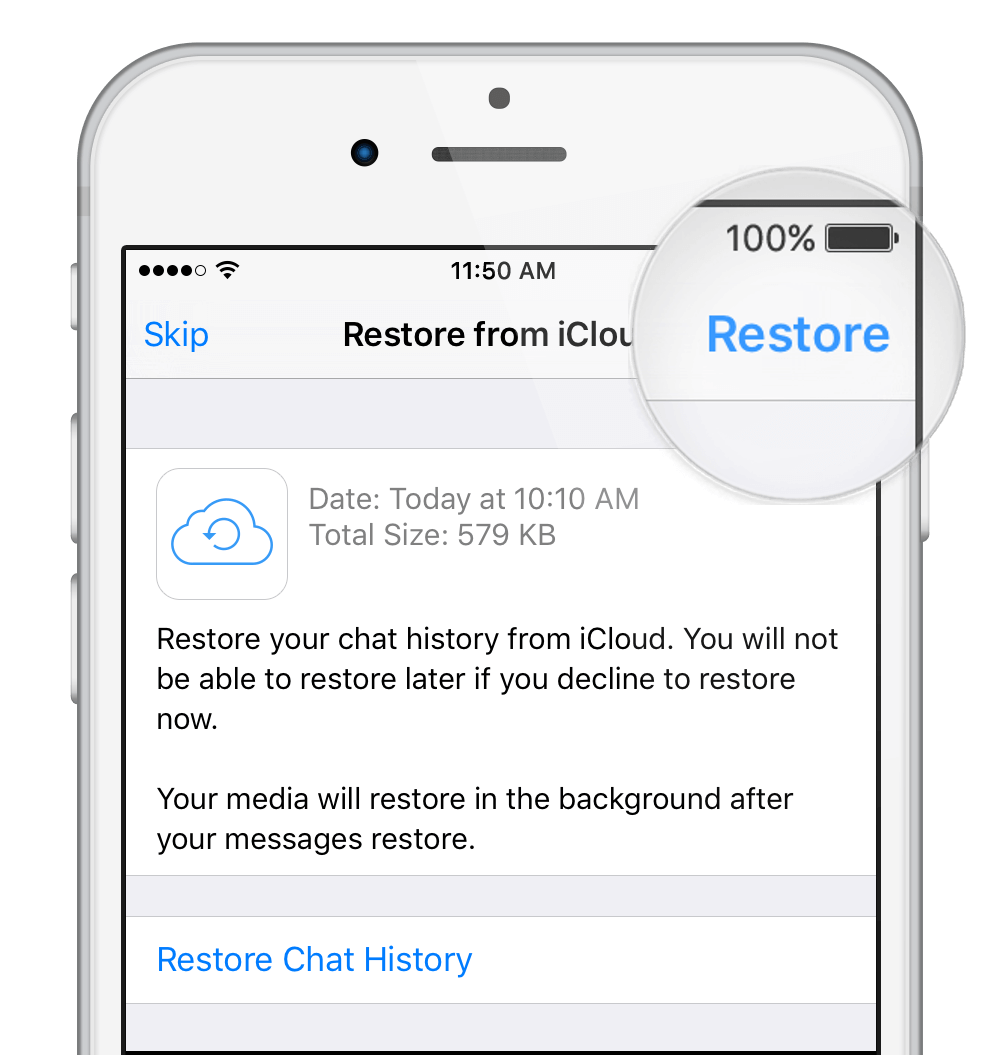
途中で問題が発生した場合は、以下のいずれかの原因が考えられます。
1 お客様のiPhoneは十分な記憶容量を持っていません。 にアクセスして、デバイスの空き容量を確認してください 設定 > 全般 > ピックについて.
2 電話機のiCloudドライブがオフになっています。 に行くことによってそれをつけなさい 設定 > iCloud> iCloudドライブ (ドキュメントとデータ iOS 7上)。
3 インターネット接続に問題があります。 ネットワークが機能しているかどうか、およびiPhoneが接続されているかどうかを確認してください。
削除されたWhatsAppメッセージを読み取る別の方法があります。 これは、お客様のiPhoneのiTunesまたはiCloudバックアップを復元することです。 ただし、ここでの問題は、既存のすべてのデータを削除して携帯電話をデフォルト設定に戻すことです。 連絡先、SMS、写真などのファイルを危険にさらします。 それがお客様が喜んで取っていないリスクなら、当社の2番目のヒントは、お客様が必要とするものにすぎません。
FoneDog iOS Data Recoveryなどのデータ復元ソフトウェアは、削除されたWhatsAppメッセージの読み方がわからない場合に使用できる機能ツールです。 それを信じるかどうかは、とても使いやすいです。 お客様はただお客様のコンピュータにインストールし、ここで数回クリックする必要があります。 削除したWhatsAppメッセージをソフトウェアで読むか、チャット履歴を元に戻すかを選択できます。
また、他のファイルが失われた場合は、そのソフトウェアを使用してファイルを取り出すことができます。 その他の回復可能なファイルには、 画像、ビデオ、オーディオ、メッセージ、連絡先、通話履歴、およびボイスメールが含まれます。 メモ、カレンダー、リマインダー、Safariからアプリ内ファイルを復元することもできます。 それが十分にエキサイティングではない場合、ソフトウェアはまた、一般的なiPhoneの問題を修正します。
開始してダウンロードしましょう FoneDog iOSデータ復元 今。
ソフトウェアを実行し、iPhoneをコンピューターに接続します。 利用可能な回復方法から、[iOSデバイスから回復]を選択します。
ナビゲーションヘッダーの スキャンの開始 続行します。 ソフトウェアは、既存のファイルと削除されたファイルをすべてスキャンします。

スキャンが終了すると、ファイルタイプのリストが表示されます。 上記のリストから、をクリックします。 WhatsApp や WhatsApp添付ファイル 一つずつ。 これにより、検出された会話履歴が表示されます。 チャットスレッドを選択すると、画面の右側にあるコンテンツを読むことができます。
ヒット 回復する ダウンロードを開始する。

このモードは、iPhoneをiTunesに同期させた場合にのみ機能します。 iTunesがインストールされているのと同じPCにソフトウェアをインストールしてください。
ソフトウェアを起動し、左のタブから「iTunesバックアップファイルから取得」を選択します。
ソフトウェアはお客様のコンピュータに保存されているすべてのiTunesバックアップを表示します。 1つを選択してクリックします スキャンの開始.

スキャンが終了すると、自動的に停止して別のファイルカテゴリを表示します。 を見てみましょう WhatsApp や WhatsApp添付ファイル。 読む必要がある会話スレッドをクリックします。
また、コンピュータやiPhoneにコピーを持たせることもできます。 検索するアイテムにマークを付けることで、そうすることができます。 ヒット 回復する 完了したら
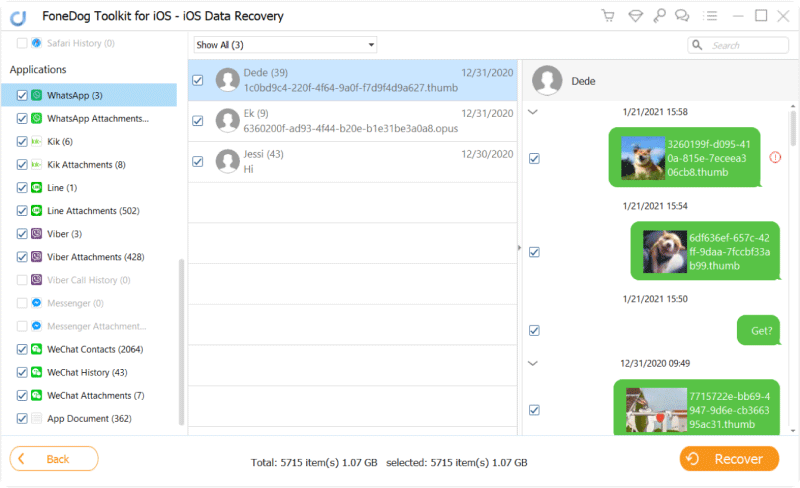
iPhoneをiCloudに同期させる場合は、この復元方法を選択します。
プログラムを起動します。 表示された回復ツールからiCloud Backup FileからRecoverを選択します。
iCloudログインウィンドウで、Apple IDとパスワードを入力します。

iCloudアカウントにサインインする - 1
ソフトウェアはiCloudアカウントに既存のバックアップを表示します。 1つを選択し、をクリックします。 ダウンロード ボタンを押します。
ポップアップウィンドウが表示されます。 復元するファイルの種類を選択する必要があります。
横のボックスにチェックを入れてください WhatsApp や WhatsApp添付ファイル、そしてヒットした 次 続行します。

iCloudバックアップファイルの選択-2
左側のタブで、[WhatsApp]および[WhatsApp Attachments]をクリックします。 読みたいチャットスレッドを選択します。 ただし、メッセージのコピーを保持する場合は、これらのアイテムにマークを付けてクリックします 回復する.

iCloud経由のWhatsappメッセージの修正--3
削除されたWhatsAppメッセージを読む方法を知ったので、お客様はチャット履歴のコピーを保持したいかもしれません。 重複を保つことは賢明です。したがって、再び単一のメッセージを失うことはありません。 WhatsAppでは会話スレッドをメールにエクスポートできます。 これを行う方法は次のとおりです。
1。 WhatsAppを起動し、メールを送信するチャットスレッドを開きます。
2。 連絡先の名前または会話の件名をタップします。 ヒット チャットのエクスポート.
3。 メディアアタッチメントの有無にかかわらず、スレッドをエクスポートするオプションがあります。 タップ アタッチメントメディア メディアファイルをメールにアップロードしたい場合は、 メディアなし お客様がそれらのために必要がないならば。
4。 メールをタップし、メールアドレスを入力します。
5。 クリック 送信 お客様のメールをお客様のメールにエクスポートする。
コメント
コメント
人気記事
/
面白いDULL
/
SIMPLE難しい
ありがとうございました! ここにあなたの選択があります:
Excellent
評価: 4.6 / 5 (に基づく 67 評価数)